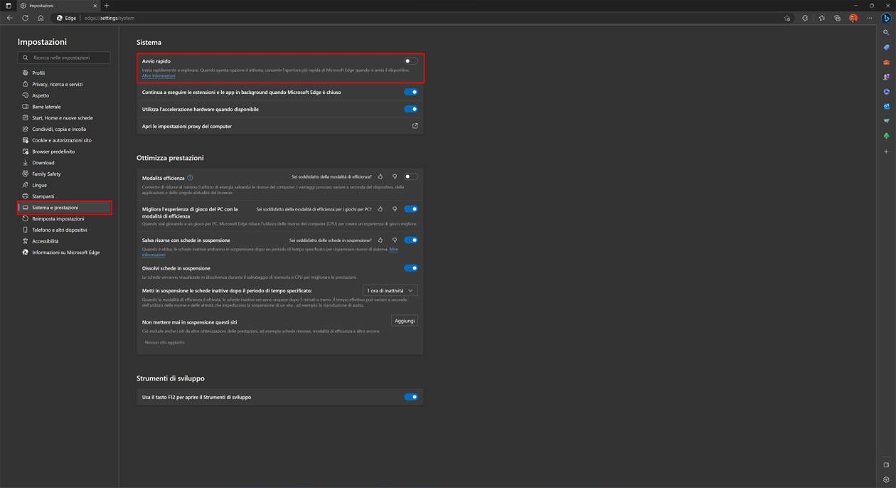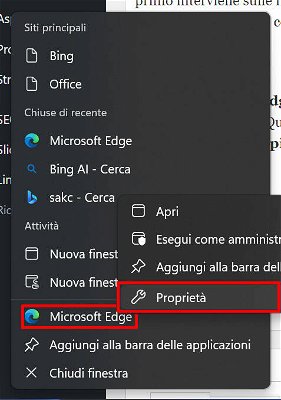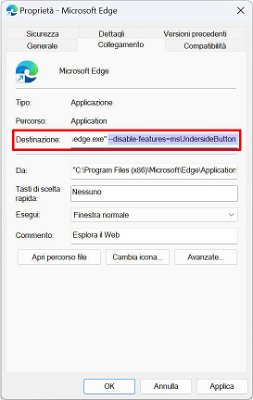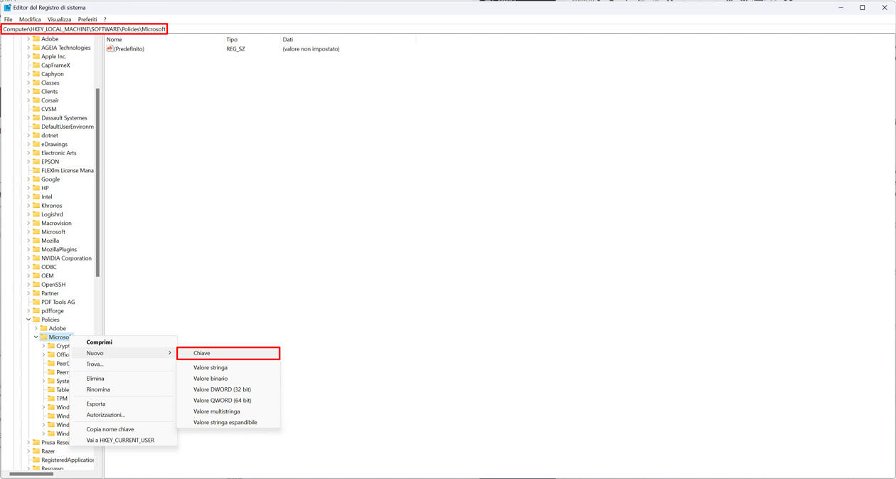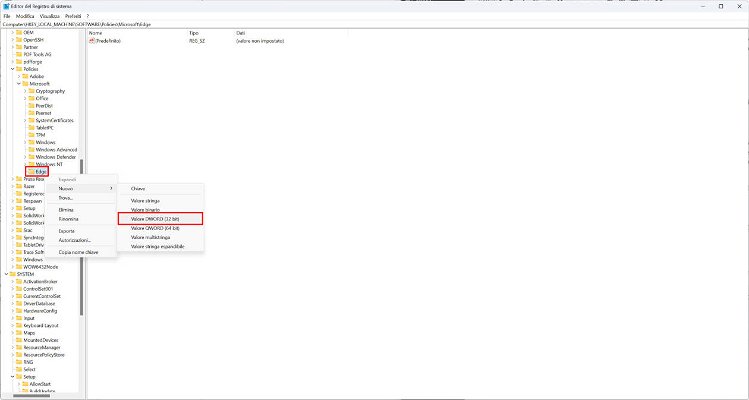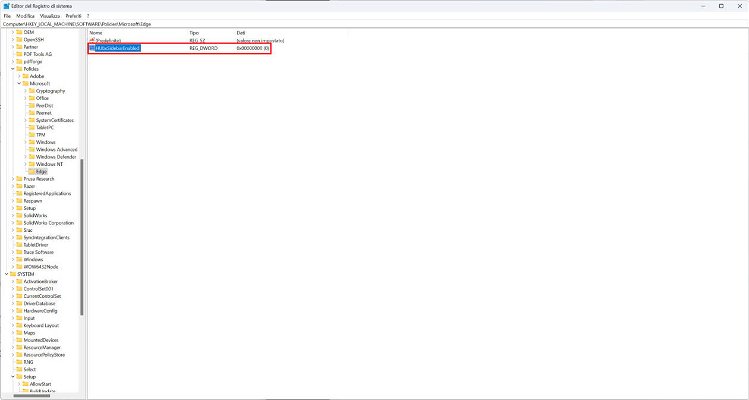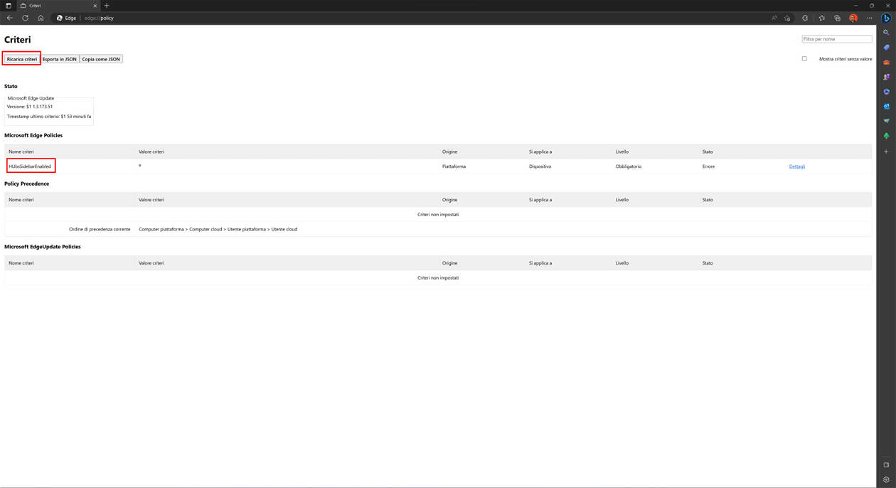Da qualche tempo Microsoft Edge integra una versione Discover, chiamata "Individua" nella versione italiana, che aggiunge l'icona di un fumetto con il simbolo di Bing alto a destra nel browser. Cliccare il pulsate fa apparire direttamente la chat di Bing, con cui è possibile interagire per ricevere risposte dalla IA.
Sebbene a molti possa sembrare una novità utile, siamo certi che ad altri (specialmente a chi non ha interesse nello sperimentare con l'IA di Microsoft) possa non interessare granché, motivo per cui potrebbero voler togliere il pulsante dall'interfaccia del browser.
Per fortuna esistono diversi metodi per farlo, alcuni più semplici e sicuri, altri leggermente più complessi che coinvolgono il Registro di Sistema. Cogliamo l'occasione per ricordarvi che intervenire sul Registro può causare dei danni (anche irreversibili) al vostro sistema, quindi prendete tutte le precauzioni del caso. Fatte le dovute premesse, andiamo a vedere come togliere la chat di Bing da Microsoft Edge.
Come togliere la chat di Bing da Microsoft Edge
In questa breve guida vi spiegheremo due modi per eliminare il pulsante dall'interfaccia del browser. Il primo interviene sulle impostazioni del browser e sulla shortcut che avete sul desktop o sulla barra degli strumenti, il secondo, come detto, sul Registro di sistema.
Primo metodo
Aprite Microsoft Edge e recatevi nelle impostazioni, cliccando i tre pallini in alto, a destra della barra degli indirizzi. Qui selezionate "sistema e prestazioni" nel menu a sinistra, quindi disattivate l'opzione "avvio rapido".
Fatto questo, cliccate con il tasto destro sull'icona di Microsoft Edge presente nella barra delle applicazioni e, nel caso in cui l'abbiate rimossa, fissatela cliccando su "aggiungi alla barra delle applicazioni". Quindi cliccate di nuovo col tasto destro sull'icona, fate clic nuovamente col tasto destro sulla voce "Microsoft Edge" e selezionate "proprietà".
Nella finestra che vi si apre posizionatevi col cursore nella riga "Destinazione", aggiungete uno spazio e incollate il seguente testo: --disable-features=msUndersideButton
Ora cliccate su Applica e poi su OK. Aprendo nuovamente Microsoft Edge, vedrete che l'icona di Bing in alto a destra non ci sarà più, ma la barra laterale sarà ancora disponibile.
Secondo metodo
Aprite il menu Start e digitate regedit per avviare l'Editor del Registro di Sistema. A Una volta aperto, recatevi all'indirizzo HKEY_LOCAL_MACHINE\SOFTWARE\Policies\Microsoft , quindi cliccate con il tasto destro su "Microsoft", "nuovo" e poi "chiave". Nominate la chiave "Edge" e date invio.
Ora cliccate con il destro su Edge, selezionate nuovo e poi "valore DWORD (32 bit)", inserite come nome HubsSidebarEnabled e premete invio.
Ora cliccate due volte sulla voce appena creata, inserite come valore 0 e premete ok.
Fatto questo aprite Microsoft Edge e recatevi all'indirizzo edge://policy. Cliccate Ricarica criteri, dovrebbe apparire quello appena creato.
A questo punto, l'icona in alto a destra di Edge non dovrebbe più comparire. Se cambiate idea, non dovrete far altro che tornare al percorso del registro e cancellare la chiave "Edge" creata in precedenza.